0×80070035网络错误 win10找不到网络路径无法访问共享
在使用Win10系统时,有时会遇到网络错误代码0x80070035,导致无法访问共享文件或文件夹的情况,这个错误通常表示系统无法找到网络路径,从而导致无法连接到共享资源。在面对这种情况时,我们需要及时处理,以确保网络连接正常,避免影响工作或学习。接下来我们将探讨一些可能的解决方法,帮助您解决0x80070035网络错误的问题。
操作方法:
1.一、先开启网络发现和打印机共享:
打开控制面板,依次点击:控制面板\网络和 Internet\网络和共享中心\高级共享设置,在当前网络环境,打开“网络发现”和“文件和打印机共享“。
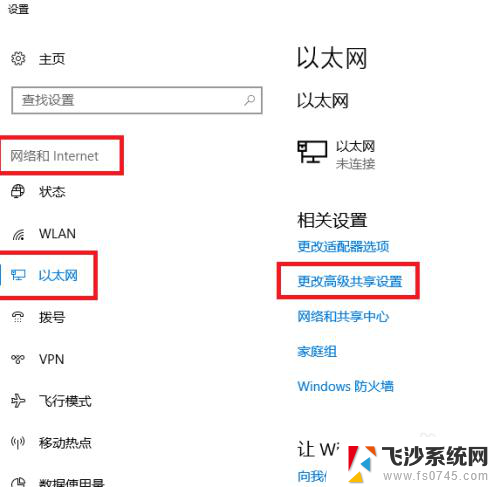
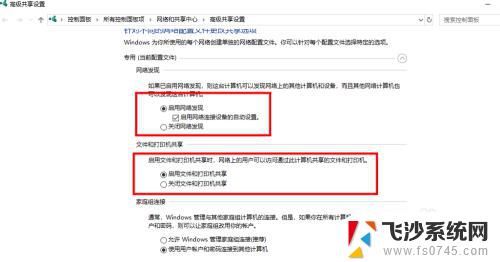
2.二、检查系统服务:
按Win+R键打开运行,输入services.msc并回车打开服务;
在服务中查看Server、Workstation,Print Spooler、TCP/IP NetBIOS Helper以上的服务的状态,是否为启动的状态。
3.三、以上步骤确定没问题之后:
打开网络,可以看到共享打印机的主机了!
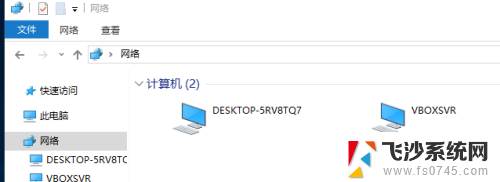
4.四:双击要打开的共享主机,尝试输入ip地址报错的往下看!
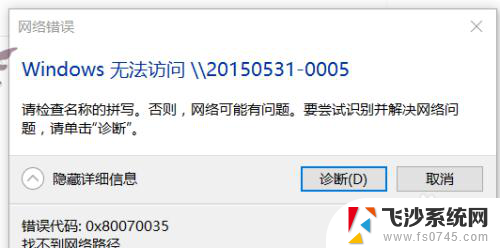
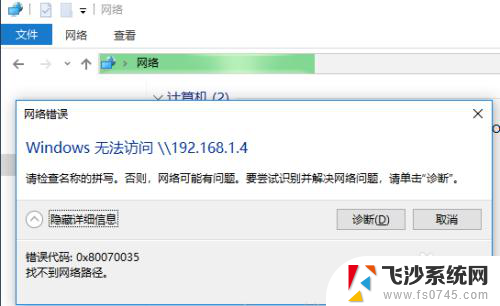
5.五:新建一个文本,把下面这段代码复制进去。
Windows Registry Editor Version 5.00
[HKEY_LOCAL_MACHINE\SYSTEM\CurrentControlSet\Services\LanmanWorkstation\Parameters]
"AllowInsecureGuestAuth"=dword:00000001
然后保存,修改后缀名为“.reg”;
不会改后缀名的打开文本文档,点击菜单>另存为>保存类型选“所有文件”>文件名随意写什么,关键是后面要加上“.reg”>然后保存!
最后双击运行你另存的reg文件导入注册表就行了。
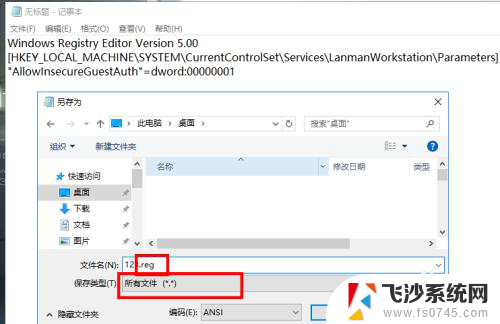
6.如果注册表注册不了,请win键+R 运行 regedit.exe;
依次点开HKEY_LOCAL_MACHINE\SYSTEM\CurrentControlSet\Services\LanmanWorkstation\Parameters;
找到AllowInsecureGuestAuth,双击打开,把数值数据改为 1,然后点击确定。
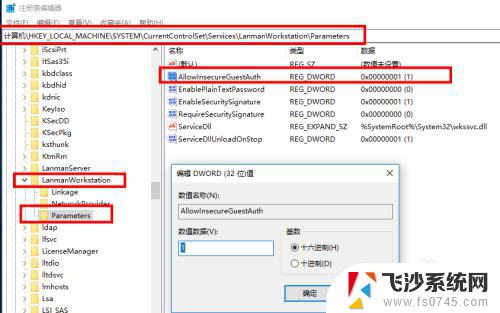
7.这时打开网络,访问局域网电脑,问题完美解决!
以上就是0×80070035网络错误的全部内容,有需要的用户可以根据以上步骤进行操作,希望对大家有所帮助。
0×80070035网络错误 win10找不到网络路径无法访问共享相关教程
-
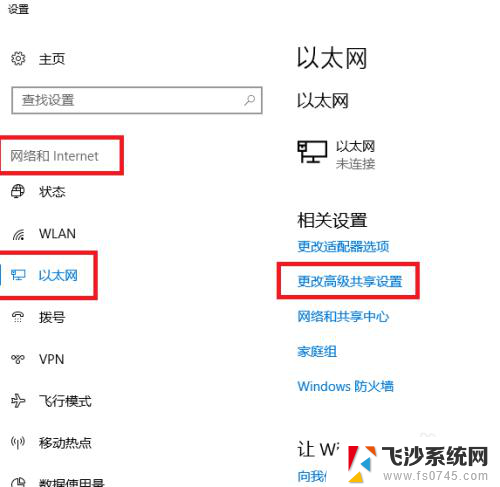 共享0x80070035 win10找不到网络路径怎么办
共享0x80070035 win10找不到网络路径怎么办2024-03-29
-
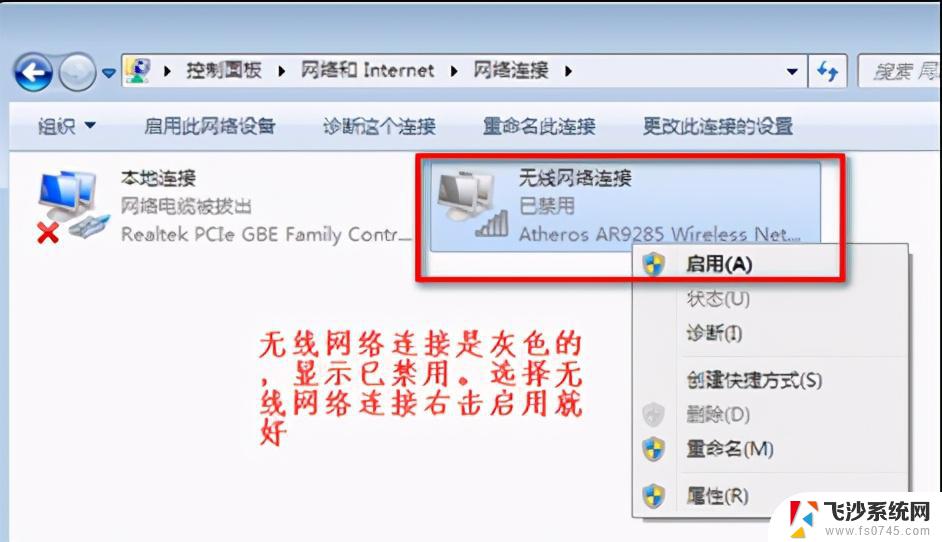
-
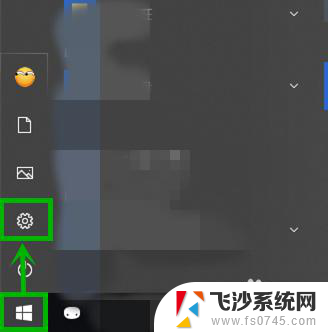 电脑共享时提示输入网络密码 win10访问共享提示输入网络凭证解决方法怎么办
电脑共享时提示输入网络密码 win10访问共享提示输入网络凭证解决方法怎么办2023-12-23
-
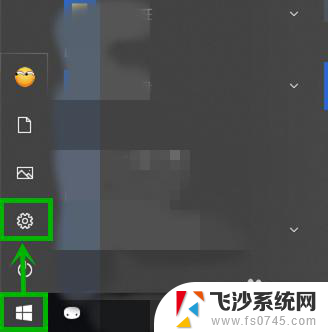 共享需要输入网络凭证 win10访问共享提示输入网络凭证的解决方法
共享需要输入网络凭证 win10访问共享提示输入网络凭证的解决方法2024-03-08
- 解决共享文件夹输入网络凭据 Win10访问共享输入网络凭证提示解决方法
- 网络共享不显示自己电脑 Win10 网络共享无法看到自己电脑解决方法
- 网络共享电脑不显示出来 Win10 网络共享无法看到自己电脑解决方法
- win10局域网输入网络凭据 win10访问共享提示输入网络凭证的解决方法
- win10开网络共享 WIN10电脑如何设置蓝牙网络共享
- 电脑网络ipv6无访问权限怎么办 win10 ipv4和ipv6无网络访问权限解决方法
- win8.1开始菜单改win10 Windows 8.1 升级到 Windows 10
- 文件:\windows\system32\drivers Win10系统C盘drivers文件夹可以清理吗
- windows10移动硬盘在电脑上不显示怎么办 移动硬盘插上电脑没有反应怎么办
- windows缓存清理 如何清理Win10系统缓存
- win10怎么调电脑屏幕亮度 Win10笔记本怎样调整屏幕亮度
- 苹果手机可以连接联想蓝牙吗 苹果手机WIN10联想笔记本蓝牙配对教程
win10系统教程推荐
- 1 苹果手机可以连接联想蓝牙吗 苹果手机WIN10联想笔记本蓝牙配对教程
- 2 win10手机连接可以卸载吗 Win10手机助手怎么卸载
- 3 win10里此电脑的文档文件夹怎么删掉 笔记本文件删除方法
- 4 win10怎么看windows激活码 Win10系统激活密钥如何查看
- 5 电脑键盘如何选择输入法 Win10输入法切换
- 6 电脑调节亮度没有反应什么原因 Win10屏幕亮度调节无效
- 7 电脑锁屏解锁后要按窗口件才能正常运行 Win10锁屏后程序继续运行设置方法
- 8 win10家庭版密钥可以用几次 正版Windows10激活码多少次可以使用
- 9 win10系统永久激活查询 如何查看Windows10是否已经永久激活
- 10 win10家庭中文版打不开组策略 Win10家庭版组策略无法启用怎么办